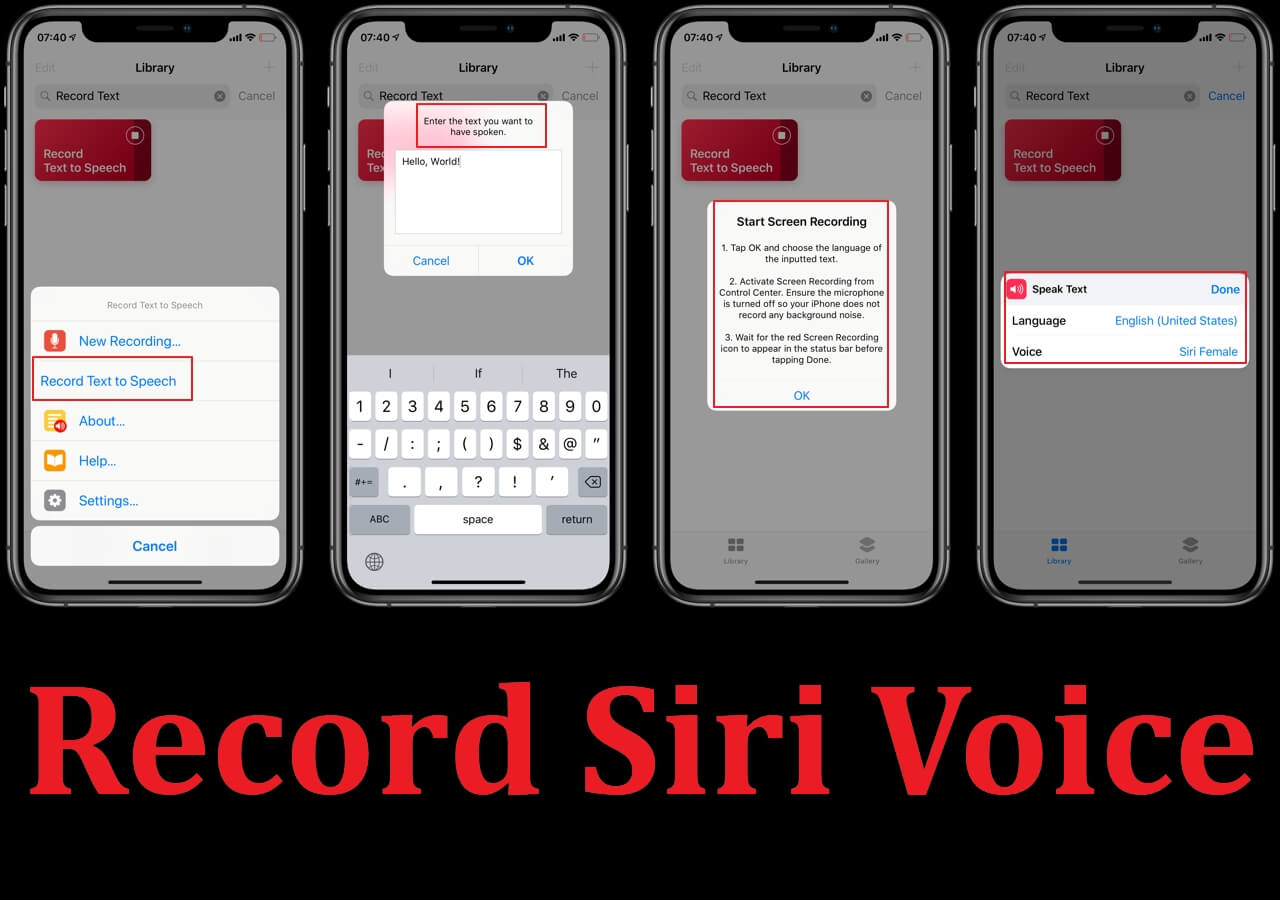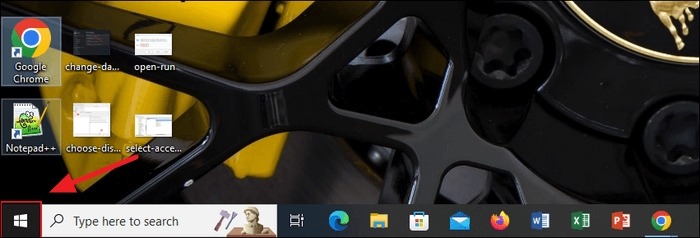-
![]()
Lionel
Lionel est passionné de technologie informatique, il fait partie de l'équipe EaseUS depuis 8 ans, spécialisé dans le domaine de la récupération de données, de la gestion de partition, de la sauvegarde de données.…Lire la suite -
![]()
Nathalie
Nathalie est une rédactrice chez EaseUS depuis mars 2015. Elle est passionée d'informatique, ses articles parlent surtout de récupération et de sauvegarde de données, elle aime aussi faire des vidéos! Si vous avez des propositions d'articles à elle soumettre, vous pouvez lui contacter par Facebook ou Twitter, à bientôt!…Lire la suite -
![]()
Mélanie
Mélanie est une rédactrice qui vient de rejoindre EaseUS. Elle est passionnée d'informatique et ses articles portent principalement sur la sauvegarde des données et le partitionnement des disques.…Lire la suite -
![]()
Arnaud
Arnaud est spécialisé dans le domaine de la récupération de données, de la gestion de partition, de la sauvegarde de données.…Lire la suite -
![]()
Soleil
Soleil est passionnée d'informatique et a étudié et réalisé des produits. Elle fait partie de l'équipe d'EaseUS depuis 5 ans et se concentre sur la récupération des données, la gestion des partitions et la sauvegarde des données.…Lire la suite -
![]()
Flavie
Flavie est une rédactrice qui vient de rejoindre EaseUS. Elle est passionnée d'informatique et ses articles portent principalement sur la sauvegarde des données et le partitionnement des disques.…Lire la suite -
![]()
Aveline
Aveline est une nouvelle rédactrice chez EaseUS. Elle est une passionnée de technologie. Ses articles se concentrent principalement sur la récupération de données et les outils multimédias, domaines dans lesquels elle apporte son expertise approfondie.…Lire la suite
Sommaire
0 Vues |
0 min lecture
Il est devenu de plus en plus populaire de jouer à des jeux sur une console de jeu, comme la Xbox One, la Nintendo Switch, etc. Cependant, l'enregistrement du gameplay sur ces appareils n'est pas facile. Bien que la plupart des consoles de jeu soient conçues avec un outil d'enregistrement du gameplay intégré, les façons d'utiliser cet outil varient selon l'appareil et le modèle.
L'enregistrement du gameplay avec une carte de capture peut être considéré comme l'approche la plus stable et la plus efficace pour obtenir des vidéos d'une console de jeu, mais elle est coûteuse. Si l'on prend l'exemple de la Xbox One, comment enregistrer le gameplay de la Xbox One si vous n'avez pas de carte de capture ? Ce post vous montrera plusieurs façons optionnelles d'y parvenir.
CONTENU DE LA PAGE :
Comment enregistrer le gameplay de la Xbox One sur PC sans carte d'acquisition ?
Pour capturer le gameplay de la Xbox One sur PC, plusieurs méthodes sont disponibles. Par exemple, si vous jouez à la Xbox One sur un ordinateur Windows 10 ou Windows 11, Windows OS offre une option par défaut pour enregistrer le gameplay. Vous pouvez également le faire avec Game DVR ou une application tierce.
#1. Comment enregistrer le gameplay sur la Xbox One avec Game Bar
Les utilisateurs de Windows 10 n'ont pas besoin de télécharger d'autres applications d'enregistrement du gameplay si vous n'avez besoin que de quelques fonctions d'enregistrement de base. Un outil d'enregistrement intégré à Windows 10/11, Xbox Game Bar, peut vous aider à sauvegarder des moments heureux pendant le jeu.
Il prend en charge l'enregistrement de la fenêtre de jeu avec le son ainsi que la réalisation de captures d'écran du gameplay. Vous ne devez pas perdre de temps à l'installer, et il vous suffit de le rechercher sur votre appareil et de le lancer.
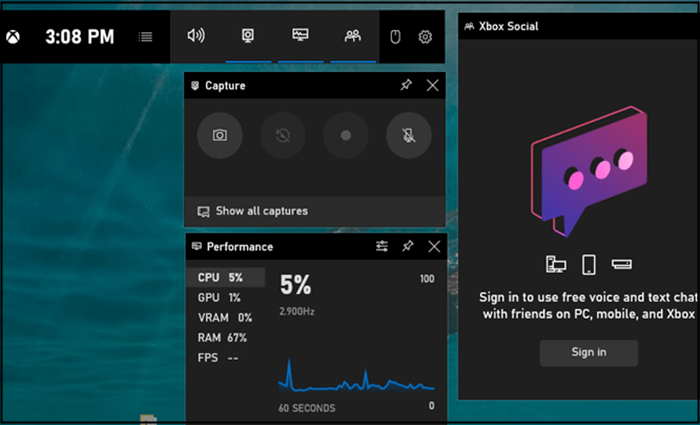
Méthode d'enregistrement du gameplay de la Xbox One avec la barre de jeu :
Étape 1. Lorsque vous souhaitez enregistrer le gameplay de la Xbox One, appuyez sur la touche Win + G de votre clavier pour lancer la Xbox Game Bar. Assurez-vous que le jeu est ouvert en mode fenêtre.
Étape 2. Cliquez sur le bouton "Enregistrer" pour commencer à enregistrer le gameplay de la Xbox One.
Étape 3. Pour sauvegarder l'enregistrement, rouvrez la Game Bar et cliquez sur le bouton "Arrêter" pour terminer l'enregistrement.
#2. Comment enregistrer des vidéos sur Xbox One avec EaseUS RecExperts
Comme mentionné ci-dessus, la Xbox Game Bar ne dispose que des fonctionnalités les plus élémentaires. Par exemple, elle ne peut pas vous aider à enregistrer le gameplay avec votre webcam. Il est donc peu pratique pour les YouTubers de réaliser une vidéo de réaction. Comment enregistrer le gameplay sur Xbox One pour YouTube ? EaseUS RecExperts est le logiciel d'enregistrement que vous devez essayer.
Cet enregistreur de jeu Xbox One tout-en-un vous permet d'enregistrer la vidéo, l'audio et la webcam simultanément ou séparément. Vous pouvez librement capturer tout l'écran ou seulement une partie, et cette fonctionnalité vous permet de vous concentrer sur une partie essentielle du gameplay. Après l'enregistrement, il y a même des outils d'édition intégrés pour découper la vidéo/audio que vous avez capturée avec facilité. Il vous permet également d'ajouter des titres d'ouverture ou des crédits de clôture à vos vidéos.
Caractéristiques principales :
- La vidéo de sortie est de haute qualité (1080P et 60 fps).
- Prise en charge de plus de 10 formats de sortie
- Programmation de l'enregistrement pour démarrer/terminer l'enregistrement automatiquement
- Découpez directement les enregistrements
Ce logiciel polyvalent ne nécessite aucun enregistrement. Vous pouvez cliquer sur ce bouton pour le télécharger gratuitement.
Comment enregistrer des vidéos YouTube sur la Xbox One avec EaseUS RecExperts :
Étape 1. Lancez le gameplay que vous souhaitez enregistrer. Ensuite, ouvrez EaseUS RecExperts et cliquez sur le bouton "Jeu" à gauche.
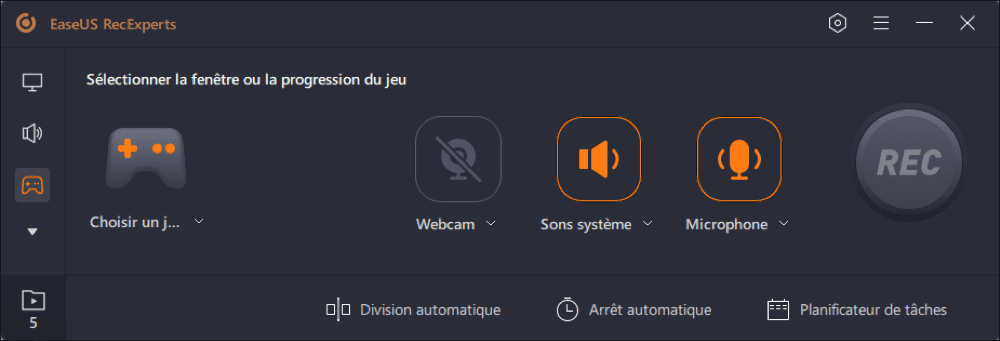
Étape 2. Cliquez sur l'option "Choisir un jeu" pour choisir une fenêtre de jeu ou un processus de jeu. Ensuite, vous pouvez activer l'enregistrement audio et webcam si nécessaire. Lorsque tout est terminé, cliquez sur le gros bouton REC pour démarrer l'enregistrement du gameplay.
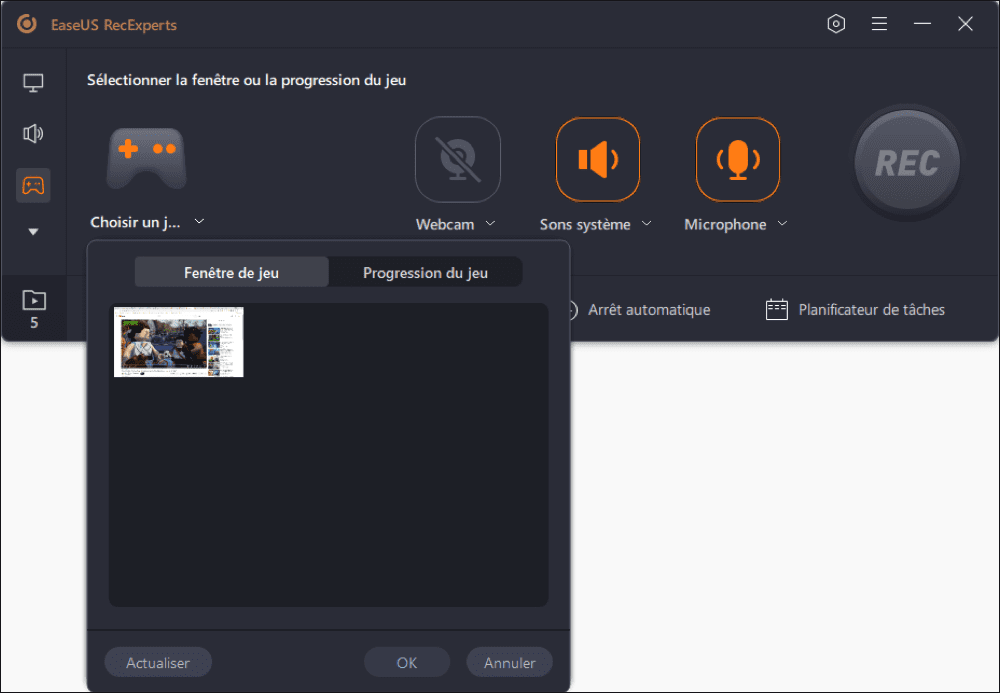
Étape 3. Une barre d'outils flottante apparaît, et vous pouvez mettre en pause ou arrêter l'enregistrement. En outre, l'icône de l'appareil photo vous permet de faire une capture d'écran, et l'icône du minuteur vous permet d'arrêter l'enregistrement automatiquement.
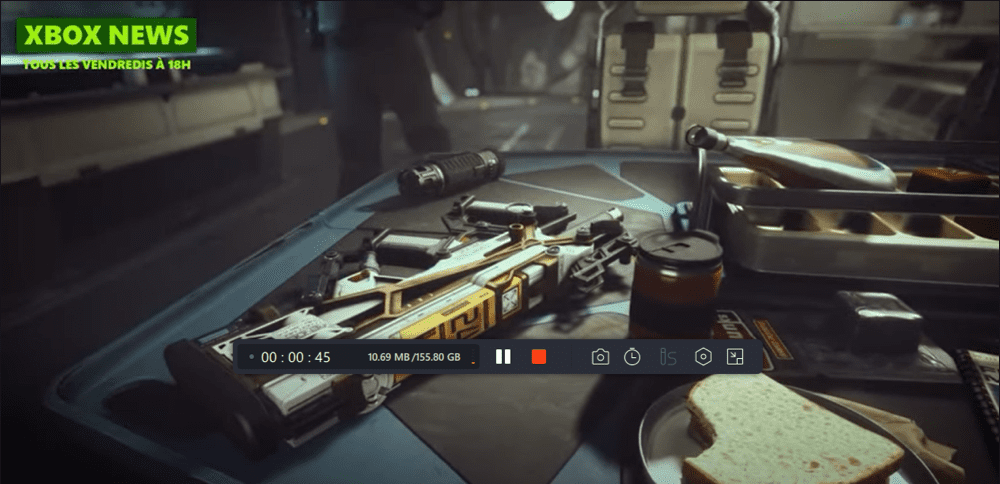
Étape 4. Après avoir sauvegardé la vidéo de jeu enregistrée, un lecteur multimédia s'affiche. Il vous offre un outil intégré pour couper l'enregistrement, extraire l'audio de la vidéo et ajouter une partie d'ouverture et de fin. Vous pouvez trouver l'outil en bas du lecteur.
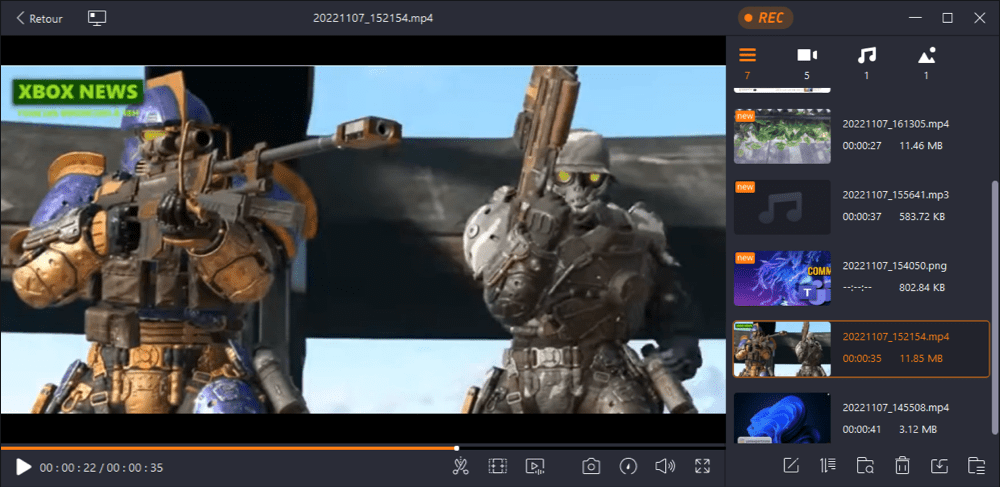
#3. Comment enregistrer l'écran sur la Xbox One avec Game DVR
En fait, la Xbox One vous offre la fonction Game DVR pour capturer le gameplay, et vous pouvez directement partager les enregistrements sur d'autres plateformes. Néanmoins, la qualité de la vidéo de sortie peut être son défaut car il ne peut enregistrer que des vidéos en 720P et 30 fps. De toute évidence, l'outil par défaut n'est pas adapté à la réalisation de vidéos de jeux pour YouTube, mais il peut répondre aux besoins de ceux qui souhaitent uniquement enregistrer les clips vidéo de manière pratique.
Cet outil intégré vous permet de personnaliser les paramètres d'enregistrement et de sélectionner la durée d'enregistrement selon vos besoins. Après l'enregistrement, vous pouvez éditer la vidéo de gameplay capturée ou la télécharger directement sur OneDrive. Maintenant, il est temps d'examiner les opérations d'enregistrement du gameplay de la Xbox One avec le DVR de jeu.
Comment capturer le gameplay sur la Xbox One avec Game DVR :
Étape 1. Pendant le jeu, appuyez deux fois sur le bouton Xbox de votre manette.

Étape 2. Il y aura un menu "Snap an app" , et vous devez sélectionner l'option "Game DVR" . Il est également possible de dire "Xbox, snap Game DVR" si vous avez une Kinect.
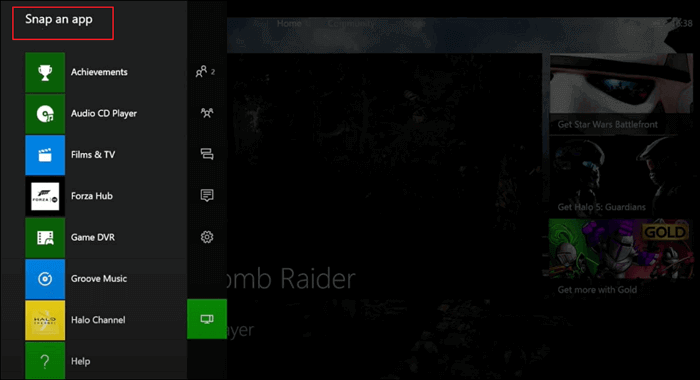
Étape 3. Personnalisez la durée d'enregistrement dans "Terminez le clip maintenant", qui vous permet d'enregistrer les 30/45 dernières secondes ou 1/2/5 minutes du gameplay. Ensuite, les options "Démarrer l'enregistrement" et "Arrêter l'enregistrement" vous aideront à créer une vidéo de gameplay sur la Xbox One.
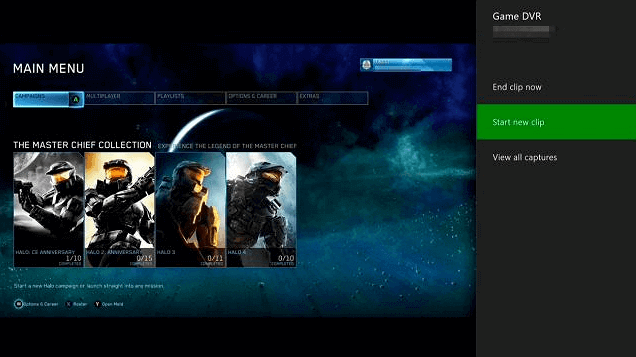
Étape 4. Enfin, vous pouvez cliquer sur "Afficher toutes les captures" > "Enregistrer" pour sauvegarder les clips vidéo que vous avez capturés.
Vous voulez peut-être savoir comment enregistrer le gameplay de la Xbox One pendant plus de 5 minutes, et cette partie vous sera bénéfique : >> Xbox One enregistre le gameplay de plus de 5 minutes.
Comment enregistrer sur la Xbox One avec une carte de capture
Il existe de nombreux enregistreurs Xbox One sur PC Windows, depuis l'application fournie par le système d'exploitation jusqu'aux puissants logiciels tiers. Tous ces programmes vous permettent d'enregistrer le gameplay sans carte de capture. Néanmoins, la carte de capture est essentielle pour ceux qui diffusent le gameplay sur des plateformes de diffusion en direct, comme Twitch. Que feraient-ils s'ils voulaient réaliser des vidéos à l'aide de la carte d'acquisition ?
Ne vous inquiétez pas. La plupart des cartes de capture ont un enregistreur d'écran intégré pour la Xbox One ainsi que pour d'autres consoles de jeu, et vous pouvez généralement le télécharger sur le site officiel de la carte de capture.
La partie la plus difficile de cette approche consiste à connecter la Xbox One, l'ordinateur et la carte de capture. Vous pouvez les connecter en suivant l'image ci-dessous ou suivre les étapes détaillées pour effectuer l'enregistrement.

Comment enregistrer des vidéos sur la Xbox One avec une carte de capture :
Ce sont les éléments que vous devez préparer avant l'enregistrement.
- Un dispositif de carte de capture de jeu
- Câble USB
- Câbles HDMI
Étape 1. Branchez le câble USB
Un câble USB est fourni avec la carte de capture. Vous devez d'abord en brancher une extrémité sur le port de sortie de la carte de capture, puis brancher l'autre extrémité sur l'ordinateur.
Étape 2. Connectez les câbles HDMI
Vous devez préparer deux câbles HDMI. L'un des câbles relie votre console Xbox One à la carte de capture, tandis que l'autre relie la carte de capture au PC.
Étape 3. Enregistrer le gameplay de la Xbox One
Lancez l'enregistreur Xbox One proposé par la carte de capture, et commencez à jouer au jeu que vous souhaitez enregistrer. Suivez les étapes qu'il vous propose pour capturer le gameplay.
Comment enregistrer le gameplay sur Windows 10
Cet article sur l'enregistrement du gameplay sur PC peut être utile si vous ne savez pas comment procéder.

Conclusion
Ce post se concentre sur l'enregistrement du gameplay de la Xbox One sur votre ordinateur Windows et vous propose de nombreux tutoriels sur la façon d'enregistrer le gameplay de la Xbox One sans ou avec une carte de capture. Que vous souhaitiez trouver un logiciel tiers ou utiliser le programme intégré, il y en aura un qui vous conviendra.
Parmi toutes ces options, EaseUS RecExperts est sans aucun doute le meilleur, car il prend en charge l'enregistrement du gameplay pendant plus de 5 minutes, et la qualité des vidéos de sortie est vraiment élevée. Si vous voulez faire des vidéos de gameplay pour YouTube, il peut être le meilleur logiciel d'enregistrement sur Windows.
EaseUS RecExperts

Un seul clic pour capturer tout ce qui se trouve à l'écran !
Pas de limite de temps, pas de filigrane
Enregistrer